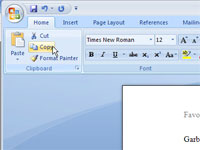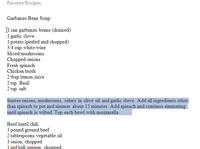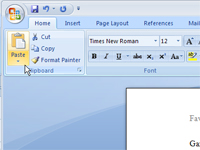Amikor szöveget másol a Word 2007-ben, végrehajthat bizonyos műveleteket, amelyek csak az adott szövegblokkot érintik. Ezután beillesztheti a blokkot máshová a Word 2007-ben – ugyanabban a dokumentumban vagy egy másik dokumentumban, amelyen éppen dolgozik, vagy akár más programokba is – a szöveg megkettőzéséhez, így nem kell újra begépelnie az egészet.

1 Válassza ki a szövegblokkot.
Kattintson az egérgombbal a beszúrási mutató rögzítéséhez a blokk elejére, húzza a blokk végére (ahova akarja), majd engedje fel az egérgombot.
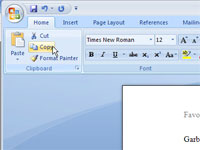
2A Kezdőlap lapon válassza ki a Másolás eszközt a Vágólap csoportból.
A Másoló eszköz a középső eszköz a jobb oldalon. Annak ellenére, hogy nincs vizuális nyoma arról, hogy a szöveget átmásolták, az továbbra is kijelölve marad.
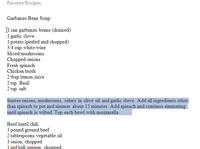
3 Mozgassa a beszúrási mutatót arra a helyre, ahová be szeretné illeszteni a másolatot.
Ne aggódjon, ha nincs hely – a Word beilleszti a blokkot a szövegbe.
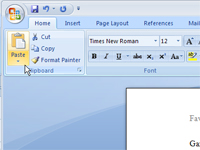
4 Kattintson a Beillesztés gombra a Vágólap csoportban.
A blokk úgy kerül be a szövegbe, mintha te magad írtad volna be.